Fungsi MOD, Cara Menggunakan Fungsi MOD Dalam Microsoft Excel
Beberapa fungsi lain dalam kelompok Matematika dan Trigonometri akan saya bahas juga dalam artikel yang lain.
Dalam artikel ini saya akan membahas tentang cara menggunakan fungsi MOD dalam Microsoft Excel.
Cara Menggunakan Fungsi MOD Dalam Excel
Fungsi utama dari MOD adalah mengembalikan nilai sisa angka setelah dibagi oleh nilai pembagi (divisor).
Fungsi MOD ini telah saya gunakan sebagai sebuah fungsi dalam pengolahan warna cell Excel khusunya untuk tabel.
Jika ingin mempelajari tentang pengolahan warna cell dengan Fungsi MOD silahkan pelajari dalam artikel berikut ini :
Baca : Forma As Table, Mengubah Warna Baris/Kolom Otomatis Dalam Tabel Excel
Dalam artikel tersebut dijelaskan juga tentang kombinasi antara fungsi MOD ini dengan Conditional Formatting.
Untuk memahami tentang fungsi MOD ini mari kita pelajari terlebih dahulu tentang syntax, argumen dan juga contohnya.
Dalam fungsi MOD terdapat dua argumen yaitu number dan divisor. Dua argumen tersebut tidak bersifat optional sehingga tidak boleh dikosongkan pada saat digunakan.
Syntax Fungsi MOD
=MOD(number;divisor)
Untuk memahami tentang fungsi MOD ini mari kita pelajari terlebih dahulu tentang syntax, argumen dan juga contohnya.
Syntax Dasar Fungsi MOD
Dalam fungsi MOD terdapat dua argumen yaitu number dan divisor. Dua argumen tersebut tidak bersifat optional sehingga tidak boleh dikosongkan pada saat digunakan.
Syntax Fungsi MOD
=MOD(number;divisor)
- number : merupakan angka yang akan dicari nilai sisanya.
- divisor : merupakan pembagi untuk membagi angka dari argumen number.
Jika divisor diberikan dengan nilai atau angka 0 maka hasil dari Fungsi MOD adalah muncul kesalahan error #DIV/0!.
Contoh Penggunaan Fungsi MOD Dalam Excel
Untuk contoh penggunaanya dalam Microsoft Excel silahkan perhatikan uraian dan juga gambar dibawah ini :
Dalam gambar tersebut saya masukan rumus MOD kedalam kolom B dengan pola yang terlihat dalam kolom A.
Contoh pertama, pada cell B3 dimasukan rumus MOD sebagai berikut :
=MOD(4;2)
Hasil dari rumus tersebut adalah 0 karena divisor 2 jika dikalikan dengan dua hasilnya adalah 4 sehingga MOD atau sisanya adalah 0.
Contoh kedua, pada cell B4 dimasukan rumus MOD sebagai berikut :
=MOD(8;3)
Hasil dari rumus tersebut adalah 2 karena nilai divisor 3 yang paling mendekati ke angka 8 adalah dikalikan dengan 2. Nilai 3x2=6 sehingga sisa dari nilai tersebut adalah 2.
Contoh ketiga, masukan rumus sebagai berikut pada cell B5 :
=MOD(100;30)
Hasilnya adalah 10, nilai divisor (30) yang paling mendekati ke angka 100 adalah dikalikan dengan 3 dan hasilnya 90 sehingga sisa dari nilai tersebut adalah 10.
Contoh keempat, masukan rumus berikut ini kedalam cell B6 :
=MOD(90;0)
Hasilnya adalah error #DIV/0!, seperti yang disebutkan diatas bahwa jika nilai divisor adalah 0 maka akan mengahsilkan erro tersebut.
Itulah penjelasan singkat tentang cara menggunakan fungsi MOD dalam Microsoft Excel, semoga artikel ini bermanfaat untuk semua pembaca.

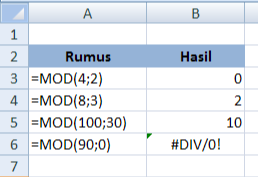
Post a Comment for "Fungsi MOD, Cara Menggunakan Fungsi MOD Dalam Microsoft Excel "